Todos los temas
- Herramientas IA
-
- Consejos de Video IA
- Consejos de Imagen IA
- Speech to Text Tips
- Voice Changer Tips
- Vocal Remover Tips
- Consejos para Convertir Texto en Voz
- Consejos para Traducir Subtítulos IA
- Generador de Subtítulos con IA
- Creador de Miniaturas con IA
- Consejos para Mejorar el Vídeo AI
- Consejos para el Extractor de Vídeo
- Consejos para Mejorar Fotos IA
- Media Social Usuarios
- Usuarios de Cámara
- Fotografía
- Diseño Creativo
- Usuarios Películas
- Aficionados a Viajes
- Usuarios Educativos
- Más Herramientas
- Vacaciones
- Usuarios de DVD
- Otros Consejos
Los 7 mejores conversores de YouTube a MPEG en línea
¿Quieres guardar los vídeos de YouTube en formato MPEG para reproducirlos sin conexión, editarlos, crear vídeos personalizados y otros fines? Existen programas disponibles que ayudan a realizar esta tarea sin problemas. Por lo tanto, si también estás buscando convertir YouTube a MPEG el artículo siguiente te permitirá conocer los mejores de la categoría.
- Parte 1. MPEG VS MP4: ¿Es MPEG lo mismo que MP4?
- Parte 2. Cómo convertir YouTube a MPEG con Wondershare UniConverter
- Parte 3. 6 Útiles convertidores de YouTube a MPEG que puedes querer conocer
Parte 1. MPEG VS MP4: ¿Es MPEG lo mismo que MP4?
MPEG, siglas de Moving Pictures Expert Group, es un grupo de trabajo de la ISO conocido por desarrollar las normas de compresión de vídeo y los formatos de archivo. La compresión MPEG reduce considerablemente el tamaño de los archivos multimedia sin pérdida de calidad visible. El término MPEG está tan extendido que se conoce popularmente como el archivo guardado en formato MPEG en lugar de la organización.
MP4, por su parte, es un formato que se comprime utilizando la codificación MPEG-4 y el audio AAC. El formato es capaz de almacenar vídeo, audio, imágenes fijas, subtítulos y otros datos.
Se puede decir que MP4 es un formato contenedor de medios, mientras que MPEG es un método de compresión utilizado por el grupo. MPEG-4 tiene varios formatos como AVI, OGG, MOV y MP4.
Parte 2. Cómo convertir YouTube a MPEG con Wondershare UniConverter
Para convertir tus vídeos de YouTube a MPEG sin esfuerzo hay que utilizar un software profesional y uno de esos programas tan valorados es Wondershare UniConverter. Con soporte para todos los dispositivos Windows y Mac, el software permite guardar vídeos de YouTube y de más de 10.000 otros sitios en MPEG y en todos los formatos populares. Otras funciones adicionales son la conversión a más de 1.000 formatos, la grabación, la grabación en DVD y la compresión, entre otras. Se admite el procesamiento por lotes y no hay pérdida de calidad mientras se procesan los archivos con Wondershare UniConverter.
-
Permite convertir vídeos de más de 10.000 sitios, incluido YouTube.
-
Los vídeos se pueden convertir en una gran variedad de formatos y sin ninguna pérdida de calidad.
-
Soporta la grabación de vídeo en alta calidad.
-
Se puede realizar la conversión de vídeos en más de 1000 formatos y dispositivos.
-
Admite el procesamiento por lotes en alta calidad y a una velocidad supe rápida.
-
Sistema operativo soportado: Windows 10/8/7/XP/Vista, macOS 11 Big Sur, 10.15 (Catalina), 10.14, 10.13, 10.12, 10.11, 10.10, 10.9, 10.8, 10.7.
Pasos para convertir YouTube a MPEG con Wondershare UniConverter:
Paso 1 Inicia Wondershare YouTube to MPG converter y copia la URL de YouTube.
Abre el software instalado y en el panel de la izquierda, selecciona la opción Descargar. En el navegador de tu sistema, abre el video de YouTube que quieres convertir y copia su URL.
![]()
Paso 2 Selecciona MPEG como formato deseado.
Vuelve a la interfaz del software y activa Descargar y luego convertir el modo en la esquina inferior izquierda. En la ventana emergente, selecciona MPEG como el formato deseado de la lista de Video y también la calidad.
![]()
Paso 3 Pegar la URL y empezar a convertir el vídeo.
Finalmente, haz clic en  en la esquina superior izquierda que pegará automáticamente la URL de YouTube copiada en la interfaz del software. Después de que el enlace sea analizado por el software, la conversión comenzará.
en la esquina superior izquierda que pegará automáticamente la URL de YouTube copiada en la interfaz del software. Después de que el enlace sea analizado por el software, la conversión comenzará.
![]()
Paso 4 Encuentra el video convertido.
El archivo convertido se puede comprobar desde el menú Finalizado del software. Haz clic en el botón Abrir ubicación del archivo para iniciarlo en tu sistema.
![]()
Descargar Gratis Descargar Gratis
Parte 3. 6 útiles convertidores de YouTube a MPEG que te pueden interesar
Si estás buscando más herramientas para convertir YouTube a MPEG, la siguiente lista te será de mucha utilidad. Hemos enumerado los 6 programas más utilizados para realizar la tarea.
1. Freemake Video Converter
Para ver tus vídeos de YouTube sin conexión en tu televisor y otros dispositivos, esta es una buena herramienta a tener en cuenta que admite la conversión de YouTube a MPEG en calidad HD y Full HD. Se pueden convertir varios vídeos a la vez, y el proceso de conversión es rápido y sencillo. Como su nombre indica, se trata de una herramienta de uso gratuito que también tiene una opción para personalizar los ajustes de conversión manualmente si es necesario.
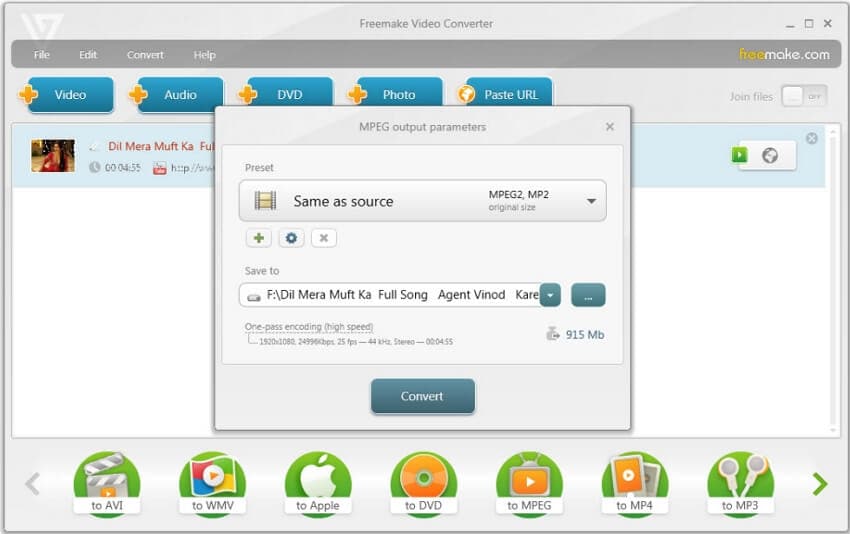
Pros:
- Conversión de YouTube a MPEG en calidad HD y Full HD.
- Soporta una amplia gama de formatos.
- Se pueden guardar múltiples vídeos.
Contras:
- El software no se actualiza durante mucho tiempo.
- El programa pide instalar otro software.
2. YTD Free MPEG Converter
Se trata de un software de uso gratuito que no requiere registrarse y que permite convertir vídeos de YouTube a MPEG sin problemas. Sólo tienes que copiar la URL de YouTube y pegarla en el programa de conversión para que la convierta, y una vez terminado el proceso, puedes guardarla en tu sistema local.
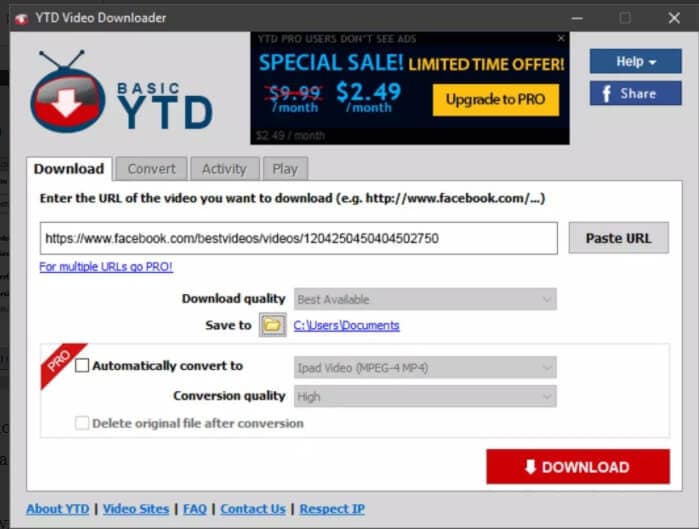
Pros:
- Es una herramienta gratuita sin necesidad de registrarse.
- Permite una conversión rápida y sin complicaciones de YouTube a MPEG.
- Opción de seleccionar la calidad de la conversión.
Contras:
- Sólo se pueden convertir vídeos de YouTube.
- Tiene funciones adicionales limitadas.
3. ImTOO YouTube Video Converter
Es una herramienta basada en Mac que permite convertir vídeos de YouTube a MPEG, MP4, AVI, MP4 y otros formatos populares. El proceso de conversión es sencillo, y también hay una opción para seleccionar la resolución deseada. También hay un navegador incorporado que ayuda a buscar y reproducir vídeos.
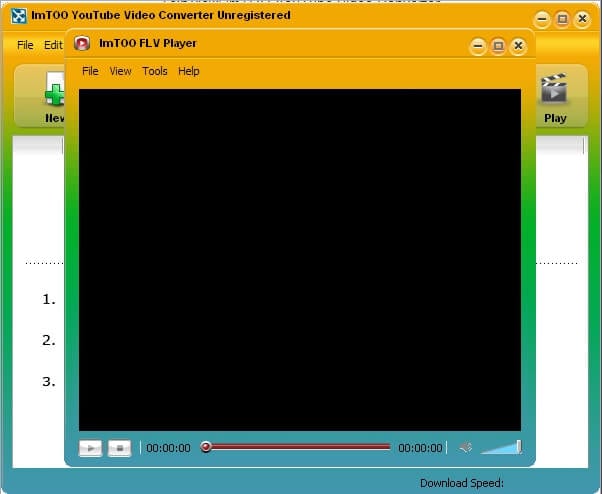
Pros:
- Soporte para una amplia gama de formatos.
- Opción de seleccionar la resolución.
- Cuenta con un navegador incorporado y un reproductor.
Contras:
- Las funciones adicionales son limitadas.
4. Wondershare AllMyTube
Se trata de una herramienta basada en Windows y Mac que facilita el guardado de vídeos de más de 10.000 sitios, como YouTube, DailyMotion, AOL, Metacafe y muchos más. Con el software, puedes guardar un vídeo de YouTube, una lista de reproducción completa e incluso un canal con un solo clic. Los archivos se pueden convertir en alta calidad y en una serie de formatos de vídeo y audio según requieras.
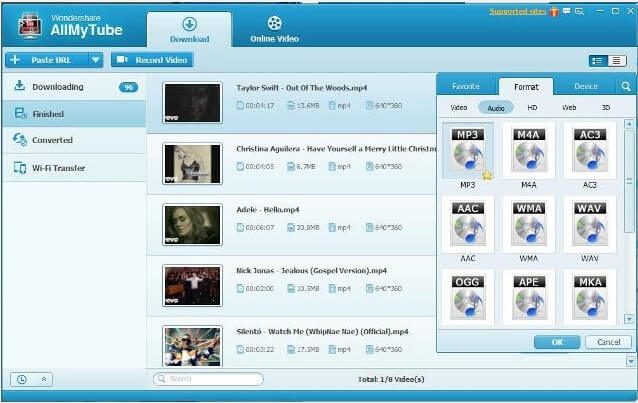
Pros:
- Admite la conversión de vídeos en línea de más de 10.000 sitios.
- Crea una biblioteca de los vídeos convertidos.
- Soporta una serie de funciones adicionales.
Contras:
- Hay que pagar para utilizar todas las características y funciones del software.
5. Wonderfox Free HD Video Converter Factory
Convierte vídeos de YouTube y de más de 300 sitios populares en todos los formatos clave con calidad HD utilizando este software gratuito. El programa es seguro de usar sin ningún tipo de adware, y los archivos procesados no llevan ninguna marca de agua. No sólo un único vídeo, sino que la herramienta también permite convertir una lista de reproducción completa.
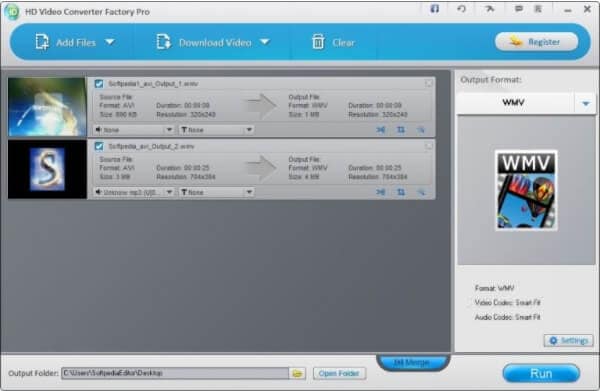
Pros:
- Soporta la conversión de más de 300 sitios.
- Soporta todos los formatos populares.
- Soporta la edición de vídeo.
Contras:
- Características como la conversión por lotes, la velocidad rápida y otras son soportadas por la versión de pago.
- Sólo está disponible para el sistema Windows.
6. Leawo Video Converter
Se trata de una herramienta repleta de características que soporta una amplia gama de funciones, incluyendo la conversión de vídeo de YouTube a MPEG y una serie de otros formatos clave. La velocidad de conversión es rápida y también hay un editor incorporado para personalizar los archivos si es necesario.
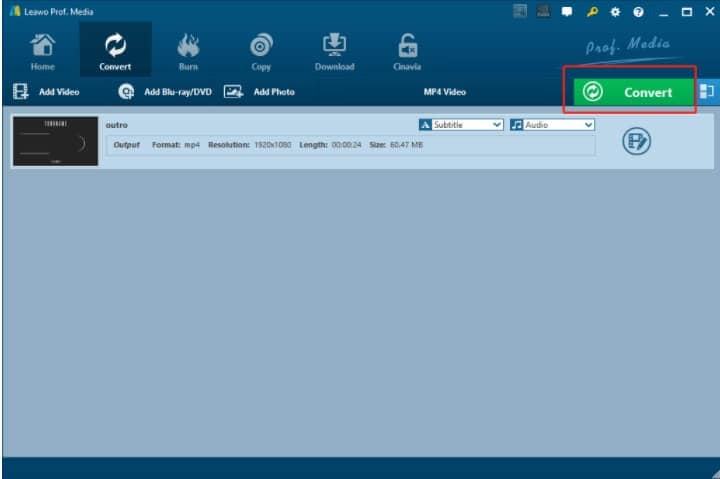
Pros:
- Es compatible con más de 180 formatos de audio y vídeo.
- Interfaz fácil de usar.
- Opción de personalizar los vídeos.
- Soporta la conversión de 2D a 3D.
Contras:
- Las funciones de edición carecen de efectos.
- Se requieren módulos adicionales para varias funciones.
Conclusión:
Para convertir vídeos de YouTube a MPEG para reproducirlos sin conexión, editarlos, compartirlos y otros fines, utiliza las herramientas mencionadas anteriormente. Elige la que mejor se adapte a tus necesidades. Wondershare UniConverter funciona como un excelente software para la conversión de vídeo en línea y una serie de otras características profesionales.
Tu completa caja de herramientas de video
 Convertir audios / videos a más de 1000 formatos, incluidos AVI, MKV, MOV, MP4, etc.
Convertir audios / videos a más de 1000 formatos, incluidos AVI, MKV, MOV, MP4, etc.


Manuel Gonzalez
staff Editor
Comentarios